Chromecast konektatuta baina ezin da igorri: nola konpondu segundotan

Edukien taula
The Witcher estreinatzeko data zen, eta saioa telebistan ikusi nahi nuen.
Edariak eta pintxoak prestatuta nengoen, baina Chromecast gailua erabiliz bideoa telebistara igortzen saiatu nintzenean, ezin izan nuen igortzeko botoia aurkitu.
Minutu batzuetan, zerbait gaizki egiten ari nintzela pentsatu nuen Interneten bilatu arte.
Orduan arazo arrunt bat zela jakin nuen eta arazo honekin lotutako hainbat arazo konpontzeko metodo ikusi nituen; zorionez, nire bideratzailea berrezartzeak funtzionatu zuen.
Ikusi ere: Samsung SmartThings-ek HomeKit-ekin funtzionatzen du?Ikasi dudan guztia zure Chromecast konpontzeari buruz, ez igortzeari buruzko gida zabal honetan sartu dut, nahiz eta konektatuta dagoenean.
Konektatuta dagoenean Chromecast ez igortzen ez dela konpontzeko, eguneratu arakatzailea. desaktibatu luzapenak, berrezarri zure bideratzailea eta berrezarri Chromecast-aren fabrika.
Igortzeko ikonoa falta da konektatuta egonda ere

Hainbat aldiz, baliteke gailuaren arazoa aurkitzea. Igortzeko ikonoa falta da Chromecast-en bideoak ikusten ari zarenean.
Baliteke konexioak ondo egotea, baina baliteke ikonoa bera pantailan falta izatea.
Arazo hau konpontzea erabiltzen ari zaren gailu motaren arabera alda daiteke, baina egin behar duzun oinarrizko gauza gailua freskatzea da.
Android gailuak
Android telefono edo tableta bat erabiltzen ari bazara, lehen urrats gisa, zure Chromecast eta gailua biak sare berera konektatuta daudela ziurtatu behar duzu. Arazoakkonektatutako sarearekin Tokiko sareko sarbide-errorea dakar.
Hori behar bezala ezarrita badago, gailua berrabiaraztera edo Chromecast-a berrabiaraztera joan zaitezke.
Google Home eta Google Play zerbitzuak eguneratu dituzun ere ikus dezakezu eta, ondoren, berriro saiatu Chromecast-ekin.
Azken aukera gisa, saioa amaitu eta berriro saioa has dezakezu streaming plataforman, funtzioa berriro aktibatuta dagoen ikusteko.
Apple gailuak
Zure iPad, iPhone edo iPod touch-erako, arazoak konpontzeko aukerak apur bat txikiagoak izan daitezke.
Bi gauza egin ditzakezu arazoa argitzeko.
Lehenengo trikimailua zure Apple gailua eta Chromecast sare berean exekutatzen ari diren ikustea da, eta ez bada, ziurtatu daudela.
Bigarren trikimailua Chromecast berrabiarazi eta berriro saiatzea ikusten ari zaren bideoarekin da.
Zure ordenagailua
Zure ordenagailuari dagokionez (Windows edo Mac), Chrome luzapenak desaktibatzen saia zaitezke.
Luzapen guztiak itzali ondoren, zure bideoa berriro igortzen saia zaitezke.
Eguneratu Chrome arakatzailea
Saia dezakezun arazoak konpontzeko hurrengo metodoa zure eguneratzea da. Chrome arakatzailea.
Batzuetan, bertsio eguneratu berriak iristen direnean eta zure Chrome azken bertsioetara berritzen ez denean, baliteke gaizki funtzionatzea eta Chromecast-a ez konektatzea.
Android bat erabiltzen ari bazara. gailuan, Google-ko Nire aplikazioak eta jokoak atalera joan zaitezkeErreproduzitu eta sakatu eguneratzeko botoia Google Chrome-ren ondoan.
Apple gailuak erabiltzeko modu berean, Chrome App Store-tik ere egunera dezakezu.
Zure ordenagailuari dagokionez, goiko eskuineko izkinan agertzen diren hiru puntuetan klik egin dezakezu eta ziurrenik Eguneratu Google Chrome esaten duen aukera ikusiko duzu.
Ondoren, Berrabiarazi sakatu dezakezu Google Chrome eguneratzeko.
Ez baduzu eguneratzeko aukera ikusten, zure zorionez, Chrome dagoeneko eguneratu da zure ordenagailuan bere azken bertsiora.
Horrek esan nahi du hurrengo metodora pasatzeko garaia dela.
Itzali zure Chrome luzapenak
Aurretik labur esan bezala, zure Chrome luzapenak itzaltzea arazo hau konpontzeko modu ona izan daiteke ordenagailuari dagokionean.
Chrome://extensions idatz dezakezu Google Chrome-ren helbide-barran.
Orrian sartzean, luzapen asko ikusiko dituzu, eta horietakoren bat aktibatuta ikusten baduzu, denak desaktibatuta daudela ziurtatu behar duzu. Luzapen batzuek Chromecast-a deskonektatzen jarraitzea eragin dezakete.
Baliteke Chrome Apps atalean zerrendatutako luzapen batzuk egotea, eta horiek ukitu gabe utzi behar dira.
Denak desaktibatuta dituzunean, Chrome berriro ireki dezakezu eta igortzeak funtzionatzen duen edo ez ikusten saia zaitezke.
Egiaztatu zure Wi-Fi ezarpenak
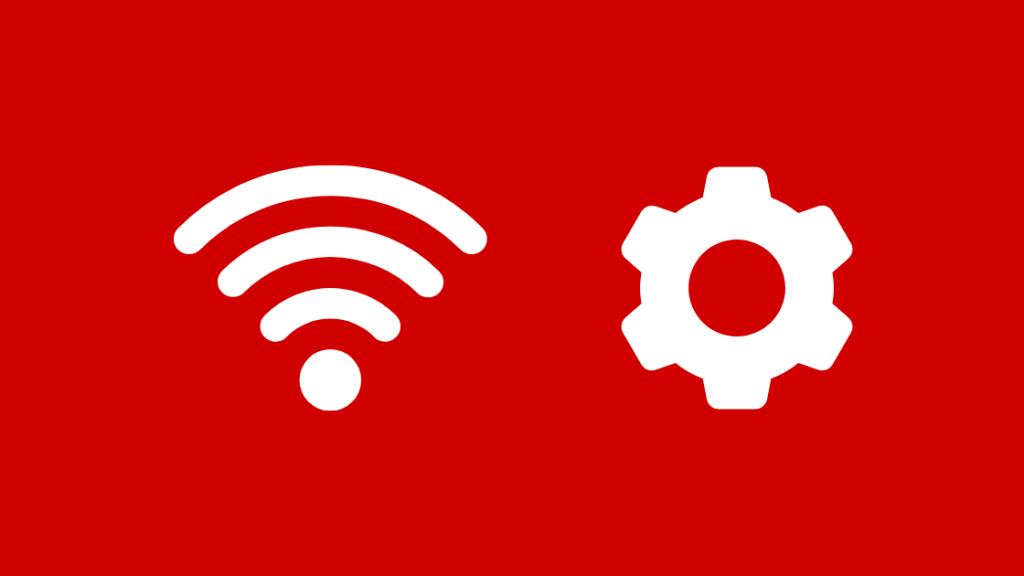
Joan dezakezun hurrengo metodoa zure Wi-Fi ezarpenak egiaztatzea eta dena argi dagoela ziurtatzea izango litzateke.
Chromecast-ek teknikoki Internetik gabe funtziona dezakeen arren, Wi-Fi konexio egonkorra beharko duzu Internetekin saioak igortzeko erreprodukzio guneetatik telebistara.
Joan Wi-Fira. ezarpenak zure telefonotik, tabletetik edo ordenagailutik.
Zure Wi-Fi ezarpenetatik, zure inguruan erabilgarri dauden sare guztien zerrenda ikusiko duzu.
Zerrendaren artean, bilatu GoogleHomeXXXX, non XXXX ausazko zenbaki bat den.
Hau da konektatu behar duzun sarea.
Sare hau zure gailuarekin konektatu ondoren, Google Home-ra joan zaitezke eta gailua berriro konfiguratzen saia zaitezke.
Berrezarri zure bideratzailea
Berrezartzeko urratsak bideratzailea izan dezakezun konexio motaren arabera alda daiteke.
Hala ere, jarraitu ditzakezun bi metodo orokor daude.
Lehenengo metodoa deskonektatzeko eta konektatzeko berrezartzeko metodo klasiko sinplea izango litzateke.
Kendu kablea bideratzailearen atzetik eta itxaron 30 segundo edo gehiago berriro konektatu aurretik.
Bigarren metodoa zure bideratzailearen alboetan egon daitekeen berrezartzeko botoi txiki bat aurkitzea izango litzateke.
Botoia sakatuta eduki dezakezu boligrafo batekin edo klipa batekin 30 segundoz, eta, ondoren, askatu eta itxaron berrezarri arte.
Erabili Wi-Fi luzatzaile bat

Batzuetan, baliteke zure Chromecast-a Wi-Fi seinalearen barruti posiblean ez egotea, eta horri aurre egiteko, Wi-Fi hedagailu batbehar duzuna izan daiteke.
Etxe osorako Wi-Fiaren erradioaren estaldura areagotzen laguntzen du.
Wi-Fi hedagailu egoki bat eros dezakezu eta lehendik duzun Wi-Fira konekta dezakezu WPS (Wi-Fi Protected Setup) bidez edo eskuzko metodoaren bidez.
Zure bideratzailea Wi-Fi hedagailuarekin konektatzeko urratsak alda daitezke bideratzaile motaren arabera. Horri buruzko xehetasun gehiago lortzeko, bideratzaileen eskuliburuak egiaztatu behar dituzu.
Ikusi ere: T-Mobile Visual Voicemail ez dabil: nola konpondu minutu batzuetanBaina behin konektatua duzunean, zure Wi-Fiaren barrutia nahikoa zabaldu beharko luke zure Chromecast-ak harrapatzeko eta behar bezala funtziona dezan.
Berrezarri fabrikako zure Chromecast
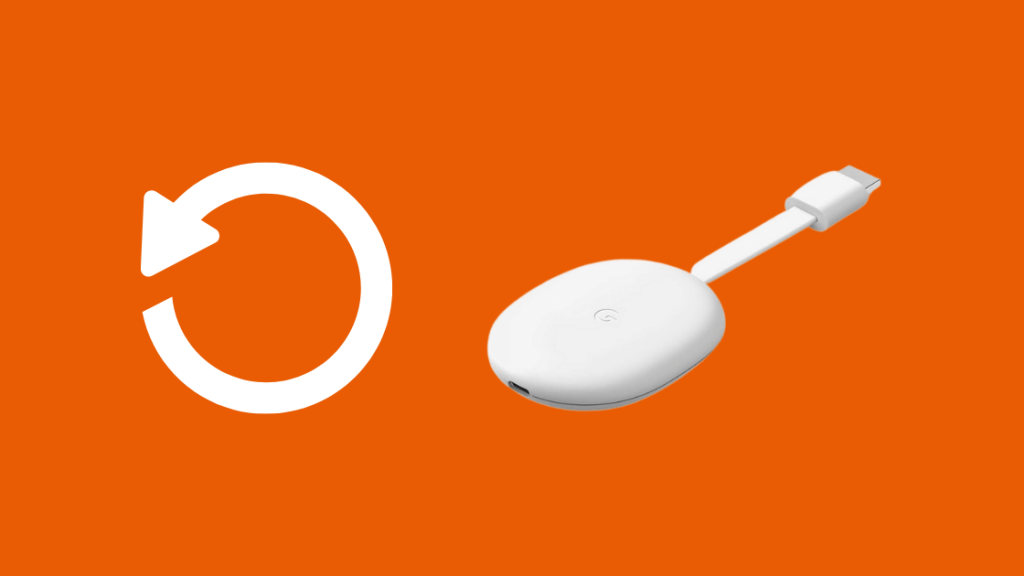
Aurreko urratsetako batek ere ez badu funtzionatzen, fabrika zaharreko berrezartzea izan daiteke hurrengo aukera.
Baina erabiltzen ari zaren Chromecast gailuaren belaunaldiaren arabera, urratsak alda daitezke.
Chromecast (1. belaunaldia)
- Joan Google Home aplikaziora
- Egin klik Chromecast gailuetan
- Joan Ezarpenak atalera eta egin klik hiru puntuen ikonoan
- Sakatu Factory Berrezarri
- Berretsi aukera
Fabrikako berrezarpena ere egin dezakezu Chromecast gailutik bertatik. Telebista piztuta mantenduz, eduki sakatuta gailuaren alboko botoi txikia LED argia keinuka ikusten duzun arte.
Ondoren, telebistak pantaila huts bat erakutsiko du eta berrabiarazteko prozesua hasiko da.
Chromecast (2. belaunaldia)
- Joan Google Home aplikaziora
- Egin klik Chromecast gailuetan
- JoanEzarpenak eta egin klik hiru puntuen ikonoan
- Sakatu Factory Berrezarri
Gen 2 Chromecast eskuz berrezartzeko, alboko botoia sakatu dezakezu.
Argi laranja bat etengabe keinuka ikusiko duzu eta argia zuritu arte itxarongo duzu.
Askatu botoia eta Chromecast bera berrabiaraziko da.
Ziurtatu Chromecast-a 2,4 GHz-ko maiztasun-bandan dagoela
Chromecast-ek 2,4 GHz-ko Wi-Fi bandekin funtzionatzen du. eta 5GHz. Beraz, gailua konfiguratzean, bi aukerak ikusiko dituzu. Ez dago gailurik aurkitu errorea ikustea eragin dezake.
Zure ordenagailua 5 GHz-ko bandan funtzionatzen duen Chromecast-ekin bateragarria izan daitekeen arren, baliteke gainerako gailuak ez izatea.
Beraz, ziurtatu beti 2,4 GHz-ko bandan mantentzen dela.
Zure Chromecast-en azken gogoetak ez da igortzen konektatuta dagoenean
Aplikazioak eguneratu ondoren, ziurtatu berrabiarazi gailua aldaketak indarrean egon daitezen.
Kableak ondo entxufatuta dauden ikusteko egiaztatzeko metodorik oinarrizkoena eta orokorrena ere proba dezakezu.
Beste ezerk funtzionatzen badu, ez izan zalantzarik izan laguntza-zerbitzuarekin harremanetan.
Irakurketa ere goza dezakezu:
- Nola konektatu Chromecast Wi-Fi batera Segundotan [2021]
- Chromecast No Sound: Nola konpondu [2021]
- Nola itzali telebista Chromecast-ekin Segundotan [ 2021]
- Chromecast iturburua ez da onartzen: nola konpondu arazoak[2021]
- Nola igorri Chromecast-era mugikorrentzako gunetik: Nola egin beharreko gida [2021]
Ohiko galderak
Nola konektatzen dut Chromecast Wi-Fira?
Piztu telebista eta konektatu gailua Internetera. Ondoren, Home aplikaziotik, joan Chromecast gailura eta sakatu Ezarpenak. Wi-Fi aukeran aukera dezakezu Wi-Fi.
Zergatik ez da Chromecast-a erakusten nire Google Home aplikazioan?
Arrazoietako batzuk gailua eta telebistara konektatzea izan daitezke. sare bereiziak, aplikazioa duen gailuan Wi-Fi desgaitzea, Wi-Fi banda-zabalera txikia, etab.
Erabili al dezakezu Chromecast bat Wi-Fi gabe?
Ez, Chromecast-ek haririk gabeko ala bia behar du. edo Ethernet Wi-Fi konexioa behar bezala funtziona dezan.

